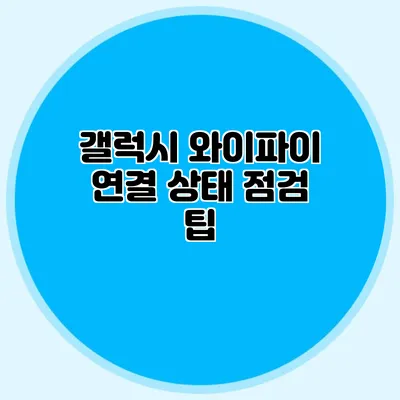갤럭시 와이파이 연결 상태 점검하는 팁과 노하우
와이파이는 스마트폰 사용에 있어서 필수적인 요소입니다. 안정적인 인터넷 연결은 다양한 모바일 서비스와 애플리케이션에 원활히 접근하기 위해 매우 중요한데요, 특히 갤럭시 폰의 경우 기본적인 설정이나 점검만으로도 많은 문제를 미연에 방지할 수 있어요. 이번 포스트에서는 갤럭시 와이파이 연결 상태를 점검하는 다양한 방법과 요령을 공유해드릴게요.
✅ IPTime 공유기 설정 방법이 궁금하다면 클릭해 보세요!
1. 갤럭시 와이파이 기본 설정 확인하기
스마트폰에서 와이파이를 사용할 때 가장 먼저 체크해야 할 것은 기본 설정입니다. 기본적인 설정이 올바르지 않으면 연결 문제를 일으킬 수 있어요. 다음의 단계를 따라 설정을 확인해보세요.
1.1. Wi-Fi 활성화 여부 확인
- 설정 앱을 엽니다.
- ‘연결’ 메뉴를 선택한 후 ‘Wi-Fi’를 클릭합니다.
- Wi-Fi가 활성화되어 있는지 확인합니다. 비활성 상태라면 활성화 버튼을 눌러주세요.
1.2. 연결된 네트워크 상태 점검
- Wi-Fi 목록에서 현재 연결 중인 네트워크를 클릭합니다.
- 연결 상태가 ‘연결됨’으로 되어 있어야 정상입니다.
- IP 주소와 MAC 주소를 확인하여 네트워크가 안정적인지 점검할 수도 있어요.
✅ 핸드폰 와이파이 속도를 쉽게 측정하는 방법을 알아보세요.
2. 와이파이 신호 강도 확인하기
신호 강도가 약하면 와이파이 연결이 불안정해질 수 있어요. 신호 강도를 쉽게 확인할 수 있는 방법을 알아볼까요?
2.1. 신호 강도 표시 확인
와이파이 아이콘 옆에 보이는 선의 개수로 신호 강도를 확인할 수 있습니다. 선이 많을수록 신호가 강하다는 뜻이에요.
2.2. 위치 변경 시도
- 만약 신호가 약하다면, 과감히 이동해보세요. 집이나 사무실의 위치에 따라 와이파이 신호가 달라질 수 있습니다.
- 특히, 라우터가 위치한 곳에서 멀어진다면 신호가 약해질 수 있어요.
✅ 집안 WiFi 속도를 향상시키는 방법을 알아보세요.
3. 네트워크 재설정
와이파이 연결 문제를 겪고 있다면, 네트워크 재설정을 고려해볼 수 있습니다. 이 방법은 보다 심층적인 문제를 해결할 수 있는 방법이에요.
3.1. 네트워크 재설정 방법
- 설정 앱 → ‘일반 관리’ → ‘재설정’ → ‘네트워크 설정 재설정’ 과정으로 진행합니다.
- 이 작업은 저장된 Wi-Fi 비밀번호와 연결된 모든 네트워크 정보를 삭제하므로, 미리 확인해주셔야 해요.
3.2. 주의 사항
재설정을 하게 되면 모든 네트워크 설정이 초기화되므로, 다시 연결해야 할 준비를 해두세요.
✅ 멤리덕트 설치 방법을 쉽게 알아보세요.
4. 소프트웨어 업데이트 확인
갤럭시 기기의 소프트웨어가 최신 상태가 아닐 경우 연결 문제가 발생할 수 있습니다. 정기적으로 업데이트 상태를 확인하는 것이 좋습니다.
4.1. 소프트웨어 업데이트 방법
- 설정 앱 → ‘소프트웨어 업데이트’를 선택합니다.
- ‘다운로드 및 설치’를 클릭하여 최신 버전이 있는지 확인합니다.
4.2. 업데이트 후 점검
업데이트 후에는 반드시 와이파이 연결 상태를 점검해주세요. 업데이트 이후 일부 설정이 변경될 수 있어요.
✅ IPTime 공유기 설정 방법을 지금 바로 알아보세요!
5. Wi-Fi 스캐닝 및 고급 설정 활용하기
스마트폰에서는 여러 고급 설정을 활용할 수 있어요. 와이파이 스캐닝 기능을 사용하면 주변 네트워크를 보다 쉽게 탐색할 수 있습니다.
5.1. 고급 Wi-Fi 설정
- 설정 앱 → ‘연결’ → ‘Wi-Fi’ → 오른쪽 상단의 메뉴를 클릭합니다.
- ‘고급’ 옵션을 선택하여 다양한 스캐닝 및 기능들을 확인할 수 있어요.
5.2. Wi-Fi 보안 설정
네트워크를 안전하게 사용하기 위해 WPA2 또는 WPA3와 같은 강력한 보안 방식을 사용하는 것이 좋습니다.
| 기능 | 설명 |
|---|---|
| 신호 강도 | 네트워크의 강도를 확인하여 안정성을 평가 |
| 네트워크 재설정 | 네트워크 문제를 해결하기 위한 초기화 |
| 소프트웨어 업데이트 | 최신 기능과 보안을 확인하기 위한 업데이트 |
| 고급 설정 | 세부적인 네트워크 기능을 조정 |
결론
갤럭시 와이파이 연결 상태를 점검하는 것은 사용자가 직접 손쉽게 할 수 있는 작업입니다. 이 포스트에서 제공한 다양한 팁을 활용하면, 안정적인 인터넷 연결을 확보하고 문제 발생 시에도 보다 빠르게 대응할 수 있을 거예요. 정기적으로 연결 상태를 점검하고, 프로세스를 따라 점검해보세요.
이제 여러분의 갤럭시 스마트폰으로 쾌적한 인터넷 환경을 즐겨보세요!
자주 묻는 질문 Q&A
Q1: 갤럭시 와이파이를 어떻게 활성화하나요?
A1: 설정 앱을 열고 ‘연결’ 메뉴에서 ‘Wi-Fi’를 클릭한 후, Wi-Fi가 활성화되어 있는지 확인하고 비활성 상태라면 활성화 버튼을 눌러주세요.
Q2: 와이파이 신호 강도를 확인하는 방법은 무엇인가요?
A2: 와이파이 아이콘 옆에 보이는 선의 개수로 신호 강도를 확인할 수 있으며, 선이 많을수록 신호가 강하다는 뜻입니다.
Q3: 네트워크 재설정은 어떻게 진행하나요?
A3: 설정 앱 → ‘일반 관리’ → ‘재설정’ → ‘네트워크 설정 재설정’의 순서로 진행하며, 이 작업은 저장된 Wi-Fi 비밀번호와 연결된 모든 네트워크 정보를 삭제합니다.